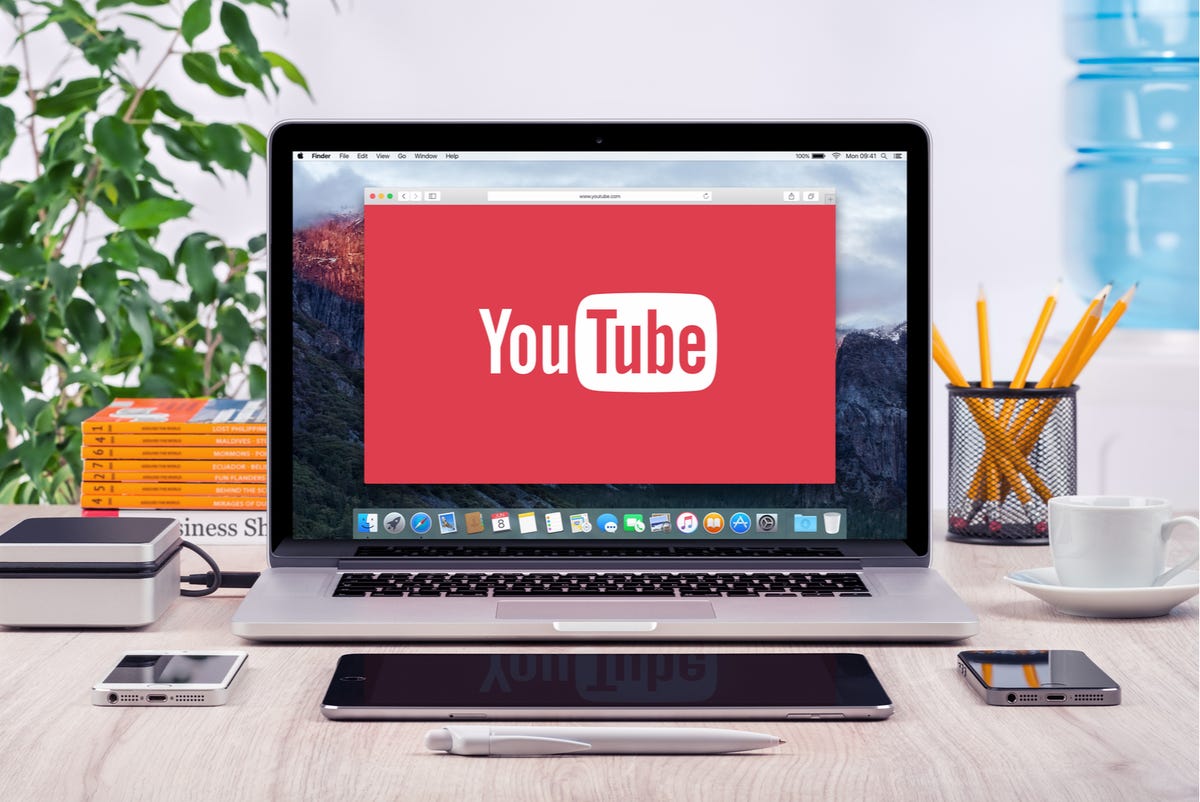
بنابراین می خواهید یک ویدیوی YouTube را دانلود کنید؟ در حالی که YouTube اصلی فقط برای چند ویدیوی انتخاب شده در چند مکان انتخاب شده دانلود می کند، راه هایی برای دانلود هر ویدیوی YouTube که می خواهید در هر زمان وجود دارد.
این مقاله راههایی را پوشش میدهد که میتوانید ویدیوهای مورد علاقه خود را با استفاده از دو روش دانلود کنید: 1. پرداخت هزینه YouTube Premium و 2. استفاده از یک برنامه رایگان Mac، Windows یا Linux.
همچنین: از ZDNet در یوتیوب دیدن کنید!
گزینه پولی شما: YouTube Premium
من یک طرفدار بزرگ هستم YouTube Premium چون من و همسرم را از تحمل بیشتر تبلیغات نجات می دهد، اما هزینه ای لوکس است. می توانید با پرداخت 11.99 دلار در ماه (یا 17.99 دلار در ماه برای طرح خانواده) در YouTube Premium مشترک شوید.
ویژگی مورد علاقه من فقدان کامل تبلیغات ارائه شده توسط گوگل است. هیچ بنر، هیچ پیش نمایش و تبلیغات بینابینی وجود ندارد. با این حال، اگر یک کانال YouTube بخواهد تبلیغی را در یک ویدیو جاسازی کند، YouTube Premium آن تبلیغات تعبیه شده توسط YouTuber را فیلتر نخواهد کرد.
YouTube Premium همچنین پخش پسزمینه و تصویر در تصویر، YouTube Music و دسترسی به YouTube Originals را فراهم میکند.
همچنین: چگونه سیاست های محلی باعث شد به عنوان آخرین دفاع از سلامت عقل به YouTube Premium روی بیاورم
YouTube Premium همچنین شامل این قابلیت است دانلود فیلم ها. در اینجا نحوه انجام آن آمده است.
چگونه ویدیوهای یوتیوب را دانلود کنیم
هنگامی که در YouTube Premium مشترک شدید، یک دکمه دانلود در مرورگر وب یا برنامه تلفن خود در سمت راست نماد «اشتراکگذاری» (فلش) در پایین ویدیو خواهید داشت.
دکمه دانلود را که با فلش های من مشخص شده است ببینید. دیوید گویرتز/ZDNET
ویدئو(هایی) را که می خواهید دانلود کنید انتخاب کنید و پس از نمایش آن در صفحه اصلی، روی نماد دانلود کلیک کنید.
میتوانید دانلودهای خود را در قسمت «دانلودها» یوتیوب پیدا کنید. توجه داشته باشید که یوتیوب می گوید که دانلودها تا زمانی که حداقل هر 30 روز یک بار به اینترنت متصل باشید حفظ می شوند. به این ترتیب، YouTube میتواند تأیید کند که همچنان کاربر YouTube Premium هستید.
ذخیره پس از دانلود
راه آسانی برای تبدیل آن دانلود به یک فایل ویدئویی قابل استفاده در یک دستگاه دسکتاپ به شما داده نشده است، بنابراین اگر می خواهید از آن ویدیو برای هر کاری غیر از تماشای آفلاین استفاده کنید، تا حدودی شانسی ندارید. در مورد iOS هم همینطور است.
با این حال، اگر کاربر اندرویدی هستید که در گوشی خود اسلات کارت SD دارید، میتوانید تنظیمات برنامه YouTube را تنظیم کنید (روی تصویر نمایه خود، سپس تنظیمات و سپس دانلودها ضربه بزنید) تا ویدیوها را در کارت SD خود ذخیره کنید.
همچنین: چرا وقتی سرانجام شرکت کابل را کنار گذاشتم، تلویزیون YouTube را انتخاب کردم
بنابراین، به این صورت است که می توان ویدیوها را به شکلی که به سختی قابل استفاده است با قیمت پایین 11.99 دلار در ماه بارگیری کرد. اما اگر راه حل بهتری می خواهید، و می خواهید آن را به صورت رایگان انجام دهید، چه؟ بله، شما را تحت پوشش قرار داده ایم.
همچنین: 4 بهترین نرم افزار ویرایش ویدیو رایگان
گزینه رایگان (حتی بهتر) شما: ClipGrab
من باید به ویرایشگر مدیریت ZDNET کمک کنم تا چند سال پیش من را با این برنامه آشنا کند. من از آن زمان استفاده می کنم.
ClipGrab یک برنامه رایگان برای کاربران مک، ویندوز و لینوکس است. توسعه دهنده می گوید که منبع باز است، اما کد منبع فقط برای لینوکس در دسترس است. در هر صورت، ClipGrab سنگ است. در اینجا نحوه دانلود و استفاده از آن آورده شده است.
مرورگر خود را به آن نشان دهید ClipGrab.org و کلیک کنید نمایش همه گزینه های دانلود ارتباط دادن. لینک های دانلود برای مک، ویندوز و لینوکس را در آنجا خواهید دید. من نسخه مک را در این مقاله به شما نشان خواهم داد، اما رابط تقریباً در هر سه یکسان است.
پیوند ویدیوی ویدیو(های) یوتیوبی را که می خواهید دانلود کنید کپی کنید. می توانید این کار را در نوار URL مرورگر خود یا با کلیک بر روی دکمه اشتراک گذاری در زیر خود ویدیو انجام دهید.
مطمئن شوید که در برگه “دانلودها” هستید و سپس گزینه “راه اندازی ClipGrab” را انتخاب کنید.
URL ویدیویی را که می خواهید دانلود کنید در ClickGrab کپی و جایگذاری کنید.
هنگامی که لینک ویدیوی مورد نظر را در مرورگر ClickGrab کپی و جایگذاری کردید، “Grab This Clip” را انتخاب کنید.
هر بار یک پیوند از یک ویدیو را در مرورگر برگه “دانلودها” در ClickGrab قرار دهید. هنگامی که برای دانلود آماده شدید، “Grab this clip!” دیوید گویرتز/ZDNET
در ClickGrab، میتوانید گزینهها را نیز تغییر دهید.
به عنوان مثال، میتوانید فرمتی را که میخواهید ویدیو در رایانه شما ذخیره شود، انتخاب کنید. من به طور کلی با Original می روم، اما اگر کار نکرد چیز دیگری را مشخص می کنم.
همچنین می توانید وضوح دانلود را انتخاب کنید. بسته به وضوح اصلی ویدیو، می توانید برای صرفه جویی در فضا، ویدیوی با وضوح کامل را دانلود کنید یا وضوح را کاهش دهید.
در نهایت، ضربه بزنید تنظیمات تب به شما امکان میدهد مکانهایی را که ClipGrab ویدیوهای تازه دانلود شدهتان را ذخیره میکند، سفارشی کنید.
برخی ملاحظات اخلاقی، اخلاقی، قانونی و کالری
اکنون که می دانید چگونه ویدیوهای YouTube را دانلود کنید، آیا باید این کار را انجام دهید؟ اول، آگاه باشید که حوزه های قضایی مختلف قوانین متفاوتی دارند. ممکن است بارگیری یک ویدیوی مشخص قانونی باشد یا نباشد، حتی اگر تنها کاری که می خواهید انجام دهید تماشای آفلاین آن باشد.
اگر میخواهید ویدیویی را دانلود کنید تا آن را در چیزی که تولید میکنید بگنجانید، به خاطر داشته باشید که برخی کشورها مفهوم استفاده منصفانه را دارند. در آن حوزههای قضایی، کلیپهای کوچکی از رسانههای دارای حق چاپ را میتوان در تولیدات شما گنجاند. اما همچنین، به یاد داشته باشید که یوتیوب دارای سیستمهای الگوریتمی است که به دنبال افرادی هستند که از ویدیوها استفاده مجدد میکنند، و ممکن است کانال شما به دلیل استفاده مجدد از رسانهها به آن حمله کند.
وقتی شک دارید، همیشه بهتر است بپرسید.
همچنین: چگونه اندازه تصاویر خود را سریع و آسان تغییر دهید
شما بروید. آیا تکنیک های دیگری برای انجام همان کار دارید؟ در قسمت نظرات پایین ما را آگاه کنید.
می توانید به روز رسانی های روزانه پروژه من را در رسانه های اجتماعی دنبال کنید. حتما من را در توییتر دنبال کنید @DavidGewirtz، در فیس بوک در Facebook.com/DavidGewirtz، در اینستاگرام در Instagram.com/DavidGewirtzو در YouTube در YouTube.com/DavidGewirtzTV.
منبع: https://www.zdnet.com/home-and-office/home-entertainment/how-to-download-youtube-videos/#ftag=RSSbaffb68